发布时间:2021-04-09 09: 13: 27
Studio One5是一个音乐制作软件,在编曲和后期制作上都有很强大的功能,被很多专业人士选择作为后期调音的主要宿主软件,课程教学中也经常作为演示范本出现。
如果我们要对自己录制制作的歌曲进行后期精调,Studio One5会是一个不错的选择。
一、效果精调
1.修剪音频
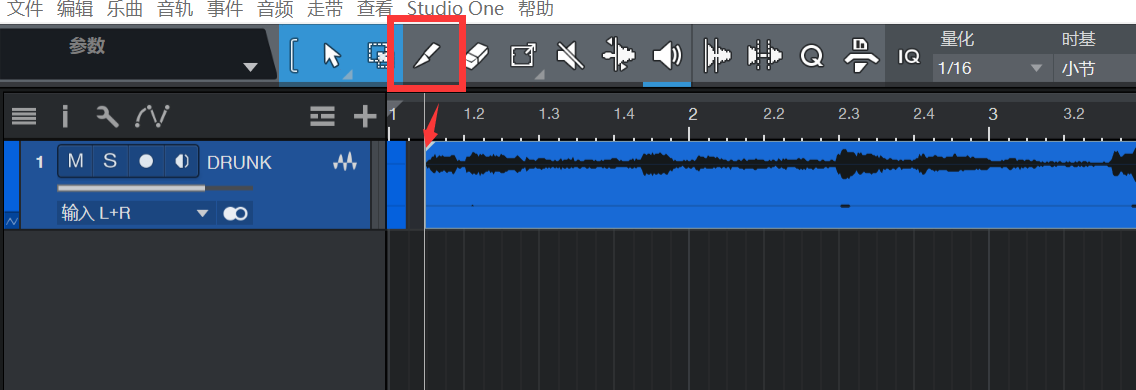
图1:拆分音频
录制过程中难免会出现一些意外导致原音中有瑕疵,对于开头和结尾多录的声音,或者中间出错但补录过的声音,都可以将其剪辑掉作为处理。
使用拆分功能可以将音频一键拆分,但要注意拆分点的选择,难以精准确定时应当给主要部分留下一定的编辑空间。
2.淡化效果

图2:淡化工具
淡化效果多用在音频开始和结尾,中间衔接时也可能用到,是一个较为基础的效果。
如果要在开头设置淡入效果,选择好效果范围后右键单击鼠标,选择“音频”中的“淡入至光标”,波形图上会出现曲线包络,调整曲线,音频会按相应的数学关系实现淡入效果。
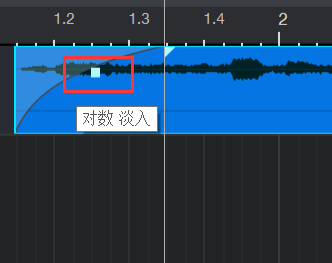
图3:曲线调整
淡出效果的设置是类似的。
3.设置混响
混响是音乐制作中不可缺少的环节,我们通过为音频添加各类效果器实现。
点击右下角的“混音”调出混音台,从“效果”窗口中拖入待使用效果到音轨中即可完成效果添加。
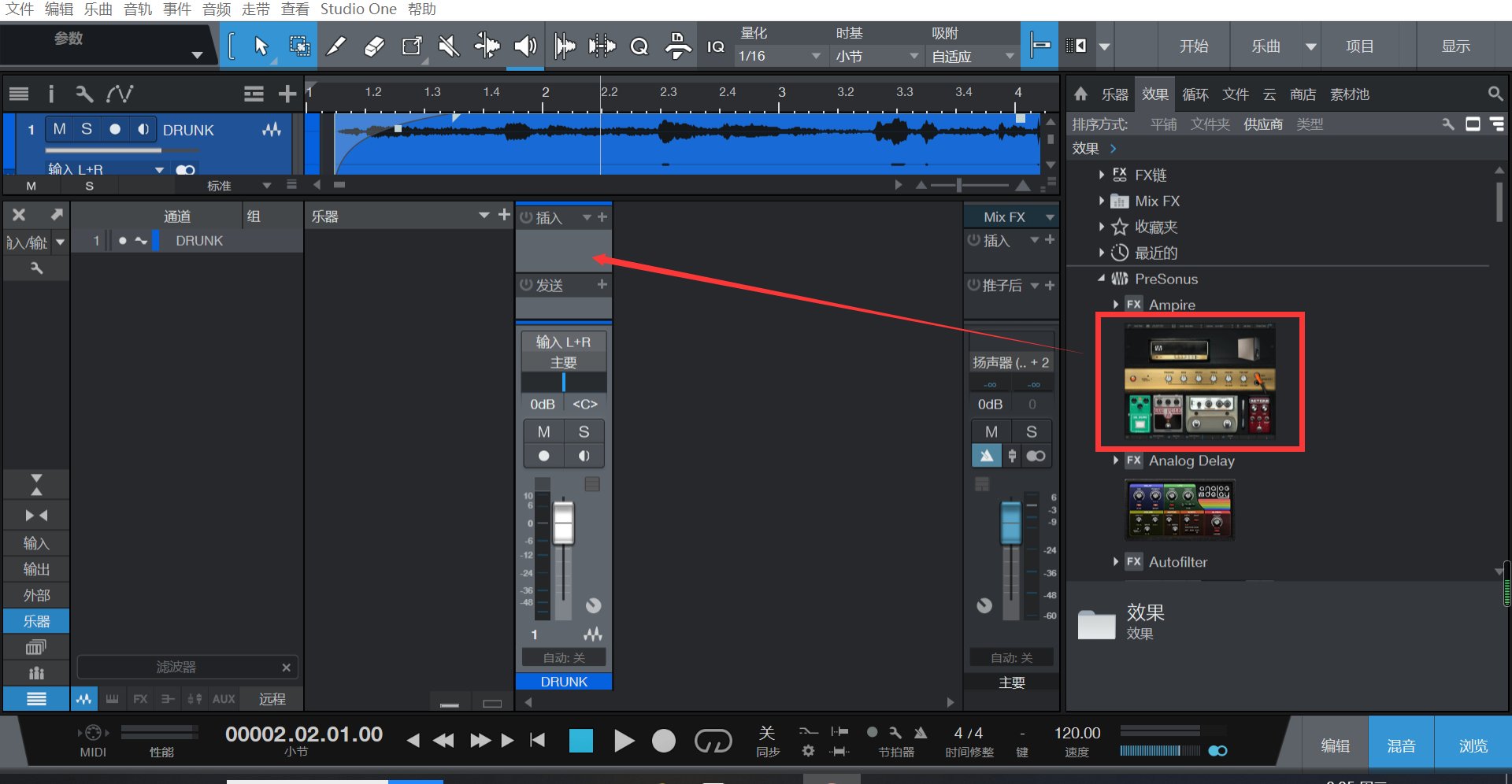
图4:添加混响
添加后会弹出对效果器参数的设置,根据需求调整参数,这是关键的一步,和用户个人的能力和经验有相当大关系,需要细心处理。
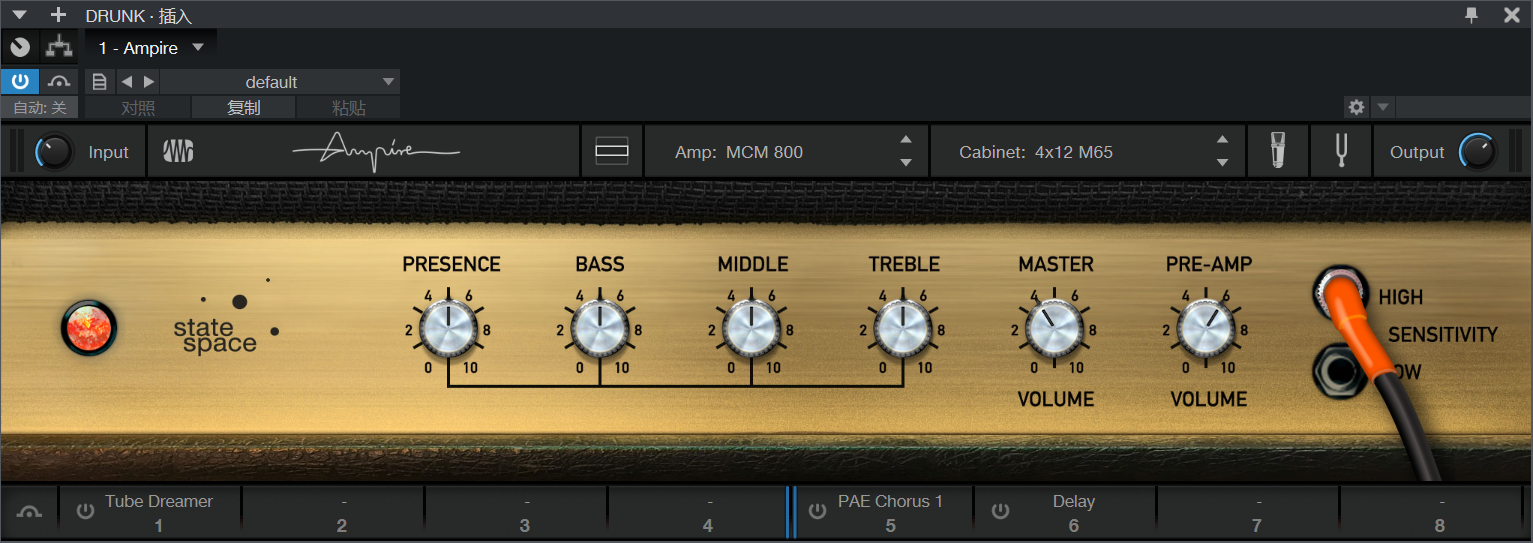
图5:调整混响
4.音量
音量是音频的基本属性之一,整个音频的音量调整不太重要,重要的是音频中各部分的音量变化关系,所以一般要用到音量包络。
点击音轨左下角的包络展开键,展开音量包络,初始是一条水平直线,我们在其中点击添加编辑点,然后通过拖动编辑点来实现音量调整,可以修改整个音频的音量变化关系。
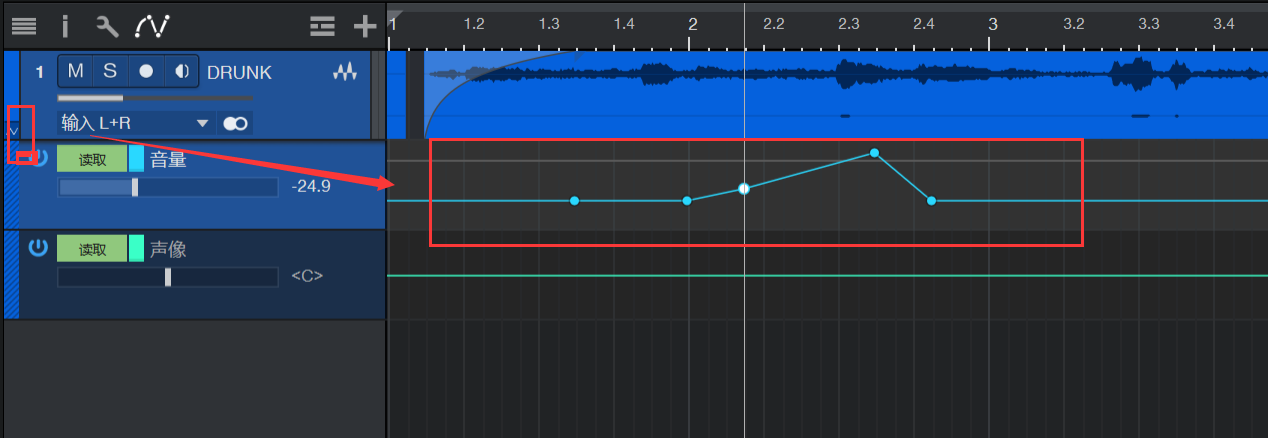
图6:音量包络调整
二、存档
音频处理后需要存档,可以直接导出为音频文件,也可以将其作为Studio One5的工程文件存档。
如果要保存工程文件,请点击“文件”——“保存”或“另存为”,在弹出的窗口中选择保存位置,设置项目名称,点击保存键。
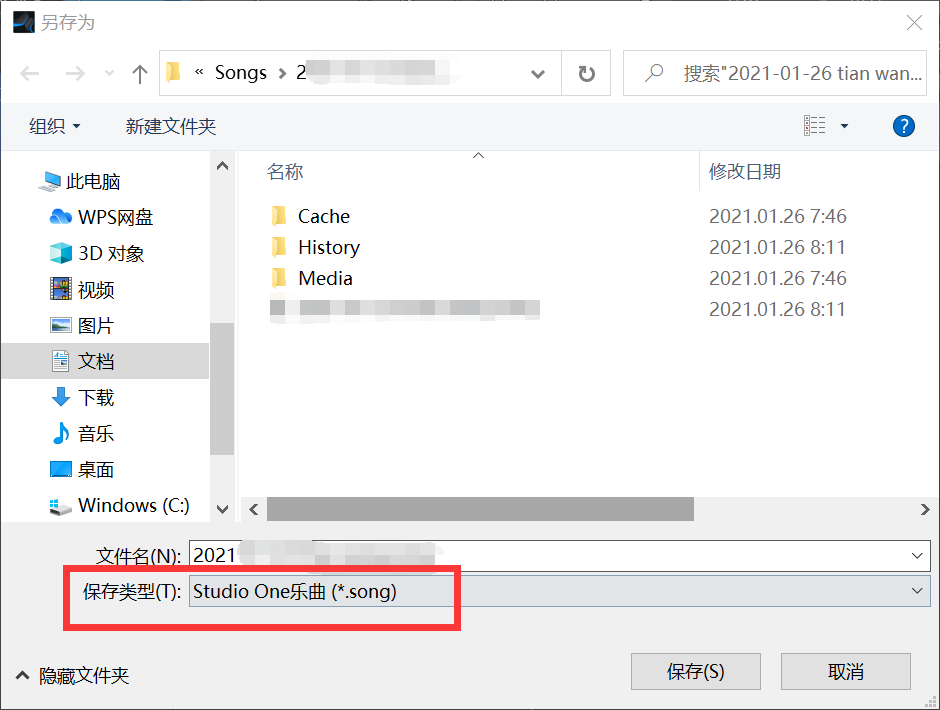
图7:工程文件存档
这是证明音频修改所属的重要凭证之一,建议大家尽量保存哦。
三、小结
这里小编为大家介绍了一些常见的音频效果精调及如何存档的方法,希望可以对大家有所帮助。
更多软件资讯和案例分享欢迎进入Studio One5中文网站查看。

作者:参商
展开阅读全文
︾